Setările pentru rețea din CentOS 7

Setări de rețea de pe serverul CentOS 7
Prima dată la serverul de rețea setările CentOS vom întâlni la instalarea. Pe primul ecran de configurare are un punct separat pe setările de interfață de rețea:
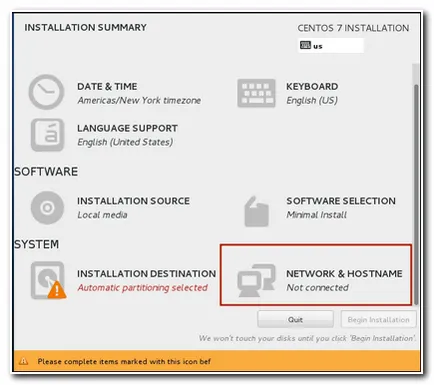
Mergând în ea, putem vedea o listă de plăci de rețea conectate. Fiecare dintre ele poate include cursorul corespunzător (poziția 1 în imagine). Când activați interfața devine în mod automat de configurare prin dhcp. Rezultatul dhcp poate fi vizualizat imediat. Dacă nu sunteți mulțumit cu aceste setări, le puteți edita făcând clic pe configure (punctul 3 pe imagine). Aici puteți seta numele de gazdă (punctul 2 din imagine):
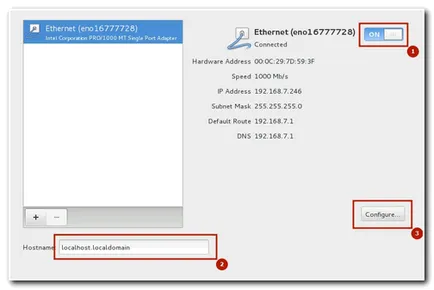
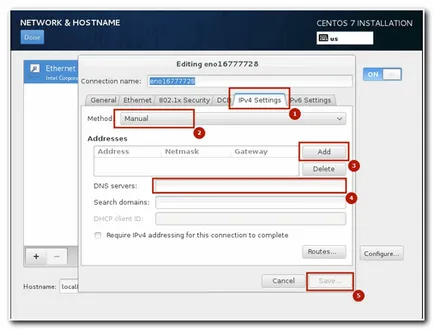
După efectuarea altor setări începe instalarea. După instalare, veți avea server pe care îl specificați setările de rețea.
Acum, ia în considerare o altă situație. Server, și, astfel, configurația rețelei, nu produci, iar acum trebuie să-l vadă pentru a schimba ceva. Există o consolă de server, și va funcționa. Dacă aveți o instalare implicită cu distribuție minimă. atunci când încercați să vizualizați setările de rețea cu ifconfig în consolă, veți vedea următoarele:
Pentru a lucra cu ifconfig și alte utilități de rețea trebuie să instalați pachetul net-tools. Să o facem:
Acum puteți vedea setările de rețea:
Dacă nu doriți să instalați un pachet suplimentar, aveți posibilitatea să utilizați o comandă ip mai simplu cu următorii parametri:
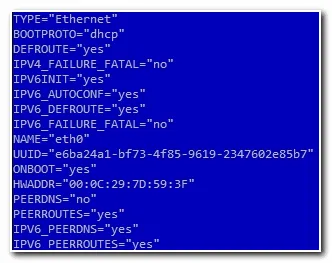
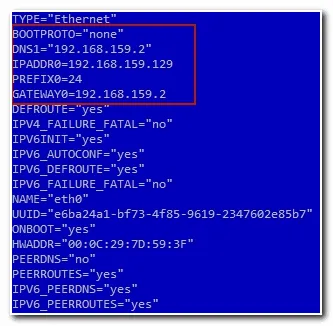
Am schimbat parametrii:
Pentru ca modificările să aibă efect, setările de rețea trebuie să fie citite:
Verificăm pentru a vedea dacă se utilizează noua configurație de rețea:
Toate, noi setări de interfață de rețea din dreapta sunt setate.
Cum se obține setările de rețea prin DHCP
Acum ia în considerare situația inversă. Să presupunem că aveți o placă de rețea are unele setări care sunt configurate manual. Dar doriți computerul pentru a obține setările de rețea pentru ca un client DHCP. Pentru a face acest lucru, aveți nevoie pentru a face o operație inversă celei pe care le-am făcut înainte. Aceasta este, deschide fișierul / etc / sysconfig / network-script-uri / ifcfg-eth0 și ștergeți linia în cazul în care setările DNS, IPaddr, prefix, GATEWAY și parametrul BOOTPROTO indică valoarea «dhcp». Salvați fișierul și reporniți rețeaua:
Apoi vom verifica pentru a vedea dacă este sau nu clientul nostru pentru setările DHCP.
Cum se configurează DNS pe CentOS 7
server de setările curente de DNS în CentOS pot fi găsite în două locuri:
- Fișierul setările plăcii de rețea ifcfg-eth0, pe care le-am editat în mod repetat.
- Fișierul /etc/resolv.conf
Deci, în scopul de a stabili parametrii serverului DNS, trebuie să modificați setările de rețea de fișiere ifcfg-eth0, adăugând la cât mai multe servere, după cum doriți. Ca aceasta:
Pentru a aplica setările, salvați fișierul și reporniți rețeaua ca de obicei. După repornire setările serverului DNS vor fi înregistrate în fișierul resolv.conf
Cum se dezactivează în ipv6 CentOS 7
Înainte este necesară dezactivarea ipv6, în orice caz, pentru a verifica ce programe folosesc în activitatea lor. Acest lucru este în scopul de a evita greșelile în munca lor, mai întâi dezactivați configurații IPv6. Pentru a vedea ce programe atârnă pe interfață IPv6, utilizați comanda netstat:
Toate siruri de caractere. l IPV6 de protocol. În cazul meu sshd, postfix și chronyd. Ipv6 le dezactiva și se lasă doar IPv4.
Să începem cu sshd. Deschideți fișierul de configurare / etc / ssh / sshd_config și pentru a găsi linia:
Acum, deschide fișierul de setări postfix /etc/postfix/main.cf. Ne uităm pentru linia în cazul în care:
Dezactivați ipv6 în chronyd. Pentru a face acest lucru, creați un fișier / etc / sysconfig / chronyd și adăugați linia:
Acum, dezactivați ipv6 în CentOS. Deschideți fișierul /etc/sysctl.conf și adăugați acolo linii:
Editați fișierul / etc / sysconfig / rețea. adăugând acolo:
Reboot și verificați rezultatul:
Toate porturile IPV4. Bine, sarcina noastră se face.
Cum de a schimba numele de gazdă pe CentOS 7
În mod implicit în timpul instalării CentOS pune nume de gazdă localhost.localdomain. Dacă nu ați modificat, o puteți face mai târziu. În primul rând, să examinăm modul în care numele de gazdă setat. Acest lucru se face cu numele de gazdă de comandă în consolă. sau prin utilizarea uname:
Pentru a schimba numele gazdă în CentOS, trebuie să editați fișierul / etc / hostname. Verificați conținutul său:
Editați acest fișier pentru a schimba numele de gazdă:
Salvați fișierul și verificați:
Bine, am schimbat numele gazdei pe centos.localhost
Setați gateway-ul implicit la CentOS 7
Dacă pentru un motiv oarecare, atunci când configurarea setărilor de rețea nu ai instalat gateway-ul implicit, o puteți face manual. Pentru a porni de verificare, care gateway-ul este instalat în mod implicit în sistem în acest moment:
Manager de rețea în CentOS 7
default CentOS are un serviciu care gestionează toate conexiunile de rețea - NetworkManager. Acesta monitorizează în mod constant setările de rețea și utilizarea daemon de management a configurației face modificările corespunzătoare în dispozitivele de rețea activă. Aceasta susține standard de fișiere de configurare ifcfg.
Listă de instrumente de rețea și aplicații:
GTK + 3 aplicatii necesare pentru anumite sarcini care nu sunt susținute de control-centru
Utilizatorii nu interacționează cu NetworkManager în CentOS utilizate direct pentru acest grafic si comanda utilitati linie. Unul dintre aceste instrumente este un tui sistem de rețea de configurare.
tui rețea de configurare de sistem pe CentOS 7
Pentru a gestiona setările de rețea în CentOS puteți utiliza un nmtui instrument grafic. Verificați prezența sa într-un sistem foarte simplu. Suficient pentru a rula în consolă:
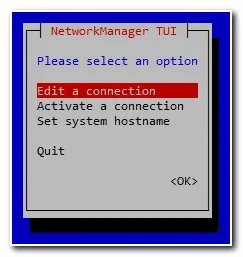
Dacă aveți nu este instalat, fix este foarte simplu. Amplasat în CentOS rețea sistem TUI de configurare:
Cu tui poate specifica orice setări de rețea pe care le-am făcut mai devreme pe fișierele linia de comandă și configurare de editare. Hai să o facem. Noi numim program:

După editare a salva setările făcând clic pe OK.
În cazul în care primul ecran de utilitate, selectați Set System HOST-ului. este posibil să se specifice rapid numele de gazdă. Rezultatul va fi la fel cum am făcut-o înainte în consolă.
Cum se adaugă o rută statică pe CentOS 7
Pentru a controla traseul în CentOS ar putea avea nevoie pentru a adăuga o rută statică. Asigurați-l destul de ușor folosind comanda consolă. Pentru a începe, verifica rutele existente, ispolzuyanetstat:
Să presupunem că avem o mască de subrețea 192.168.8.0 a 255.255.255.0, rutelor de trafic în această subrețea gateway-ul 192.168.159.5 Adăugarea traseului:
Noi verifica pentru a vedea dacă există un traseu adăugat în tabela de rutare:
Bine, se adaugă ruta. Dar, după repornire ruta statică va fi șters. Pentru acest lucru nu sa întâmplat și rutele adăugate sunt menținute, acestea trebuie să fie scrise într-un fișier special. În directorul / etc / sysconfig / network-script-uri a crea un fișier numit traseu-eth0 după cum urmează:
Reboot și verificați dacă traseul pe site-ul:
Bine, se adaugă o rută statică.
Verificați dacă ceea ce avem:
Cum de a face o repornire rețea pe CentOS 7
Am atins deja pe această temă, dar doar în cazul repeta separat. Să presupunem că ați făcut unele modificări la configurația rețelei. Cum se aplica setările fără a restarta serverul? Foarte simplu. Pentru a reporni rețeaua în CentOS suficient pentru a folosi comanda:
NetworkManager Serviciul recitit toate setările de rețea și de a aplica modificările.
Ce se întâmplă dacă CentOS nu vede placa de rețea?
Ai creat un server, de descărcare și a constatat că sistemul nu placă de rețea audio. Ce este de făcut? Primul pas este de a parcurge dmesg si cauta amintirea harta lui. Poate că deja este, pur și simplu să nu fie activate. Reactivați, puteți utiliza nmtui. așa cum am menționat mai sus.
Există un meniu conexiune Activare punct. este necesar să introduceți și să activați placa de rețea. După aceea poate fi reglat.
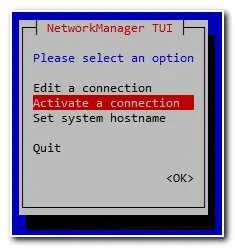
În cazul în care placa de rețea nu este în sistem, atunci ai nevoie pentru a căuta pe Internet pentru informații despre acest model NIC. Poate că în depozitele vor fi driverul pentru ea. Aceasta este o situație destul de comună. Cel mai adesea conducătorul auto, și nu va trebui să fie stabilite în mod corespunzător.
Există încă o șansă pe care nu veți vedea cardul atunci când producția de ifconfig, în cazul în care cardul nu este conectat cablul de alimentare. Pentru a fi sigur pentru a vedea toate interfețele, utilizați comutatorul -a:
Există un alt mod de a privi pentru placa de rețea în sistem. Instalați pciutils pachet:
Si uita-te la ieșirea:
În cazul în care placa de rețea este văzută ca un sistem, trebuie să existe ceva de genul asta:
Dacă ieșirea este gol, atunci placa de rețea nu este definită.
Ce se întâmplă dacă rețeaua nu este disponibilă în CentOS?
Și te pentru a răspunde:
O astfel de situație poate apărea dacă nu aveți un gateway implicit. Adăugați-l cu comanda:
În cazul în care nu este un gateway, trebuie să verificați setările adaptoarele de rețea. Dacă nu există adaptoare active, trebuie, de asemenea, va primi un mesaj care indică faptul că rețeaua nu funcționează. Este necesar ca cel puțin un adaptor de rețea a fost configurat corect în sistem. Cum de a face acest lucru este scris mai sus.
Folosind instrumente de rețea traceroute, sape în CentOS
Pentru a diagnostica conectivitatea de rețea în CentOS este util să se utilizeze unelte speciale. Dar, dacă utilizați instalarea minimă, cel mai probabil nu vor fi în sistem. De exemplu, utilitarul traceroute populare atunci când încercați să rulați-l afișează un mesaj:
Acesta trebuie să fie instalat separat din depozit:
Același lucru cu programul popular dig pentru a lucra cu serverele DNS și înregistrări:
Pentru ca acest utilitar de rețea să funcționeze, trebuie să instalați pachetul bind-utils:
Configurarea 802.1Q VLAN pe CentOS 7
Pentru a ridica o interfață de etichetat pe CentOS trebuie să verifice mai întâi 8021q suport nucleu:
În cazul în care nici un mesaj de eroare, atunci totul este în ordine. În cazul în care modulul nu este găsit, trebuie să recompilați modulele de kernel, inclusiv suport pentru modulul necesar.
Acum, creați un fișier de configurare pentru VLAN în / etc / sysconfig / network-scripts:
Am să acorde o atenție la caractere aldine. Toate instrucțiunile de pe internet pe care am dat peste, această opțiune a fost listată ca TYPE = Ethernet. dar cu această configurare interfață VLAN nu a ridicat, a existat o eroare:
Abia după ce am corectat, totul a mers așa cum ar trebui. Deci, de rezervă și de a activa interfața:
Noi verificam VLAN nostru:
